Chrome浏览器下载任务权限不足时的排查与修复

1. 检查系统与用户权限
- 右键点击Chrome图标,选择“以管理员身份运行”,尝试重新下载。若成功,则说明当前用户权限不足,需在系统设置中为当前用户赋予对下载文件夹的读写权限。
- 进入“此电脑”→“管理”→“本地用户和组”,检查当前用户是否属于“Administrators”组。若未加入,需联系系统管理员调整权限。
2. 调整浏览器与安全软件设置
- 在Chrome设置(`chrome://settings/`)中,进入“隐私和安全”→“安全”,检查是否启用“安全浏览”或“站点隔离”功能。若怀疑安全软件拦截,可暂时关闭杀毒软件或防火墙,将Chrome添加到信任列表。
- 清理浏览器缓存(按`Ctrl+Shift+Delete`),删除临时文件可能释放被占用的存储空间,解决因磁盘空间不足导致的权限问题。
3. 验证下载路径与磁盘状态
- 进入Chrome设置→“高级”→“下载内容”,查看默认保存路径是否指向有读写权限的文件夹(如`C:\Users\用户名\Downloads`)。若权限异常,可手动指定其他磁盘分区作为下载位置。
- 检查目标磁盘剩余空间,若不足,需删除无用文件或更改下载路径至空间充足的分区。
4. 排查扩展程序与网络干扰
- 禁用所有扩展程序(进入`chrome://extensions/`),逐个排查是否存在冲突插件。例如,广告拦截工具可能误删下载链接或阻止脚本执行。
- 若使用代理服务器,检查代理设置是否正确(`chrome://settings/network`)。错误配置可能导致下载请求被服务器拒绝。
5. 修复文件与下载任务
- 若下载的文件损坏,需重新获取有效链接或使用哈希校验工具(如MD5)验证文件完整性。
- 在下载内容窗口(按`Ctrl+J`)中,右键点击失败任务,选择“重新下载”或“复制链接”,手动粘贴至地址栏尝试。
猜你喜欢
如何从Chrome扩展中发送电子邮件
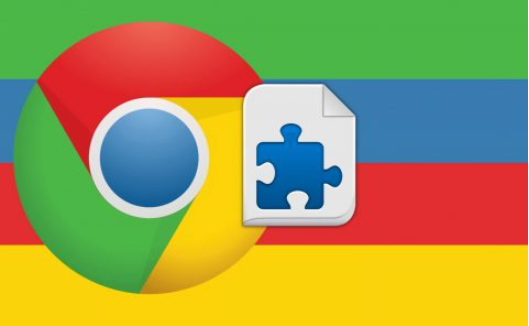 Chrome浏览器多任务操作高效方法及实用技巧解析
Chrome浏览器多任务操作高效方法及实用技巧解析
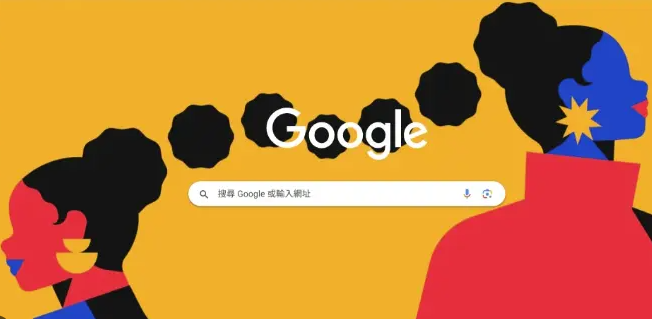 google浏览器多窗口操作快捷方法解析
google浏览器多窗口操作快捷方法解析
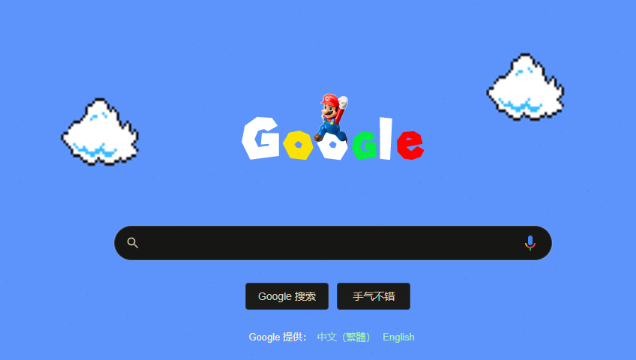 谷歌浏览器下载后如何修改多语言设置
谷歌浏览器下载后如何修改多语言设置
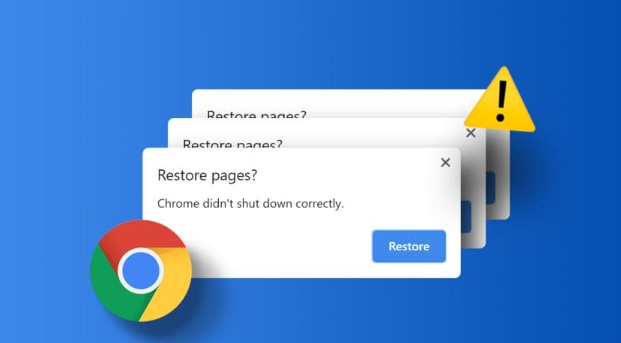
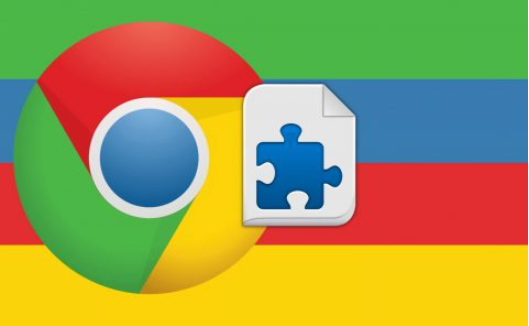
本文介绍了如何从Chrome扩展中发送电子邮件。首先创建包含配置文件和界面文件的扩展项目,然后在弹出界面中添加表单,编写JavaScript处理提交并调用邮件发送函数。
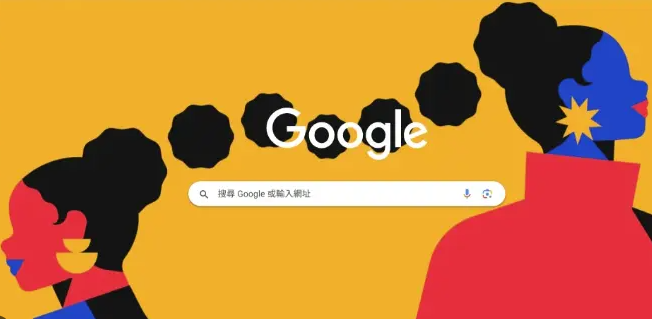
Chrome浏览器支持多任务高效操作。本文讲解下载安装后操作技巧,帮助用户提升多任务浏览和工作效率,实现高效操作体验。
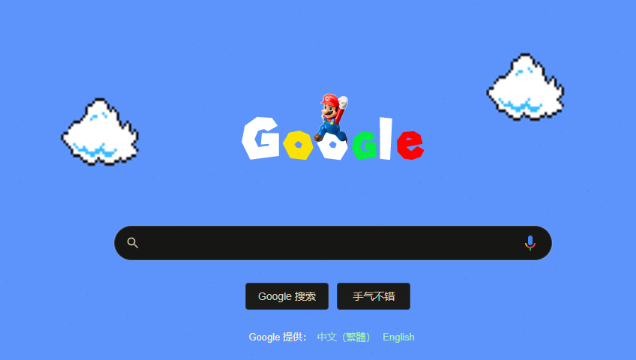
google浏览器多窗口功能支持高效多任务处理,通过快捷方法解析,用户可以轻松管理多个窗口,提升办公和浏览效率。
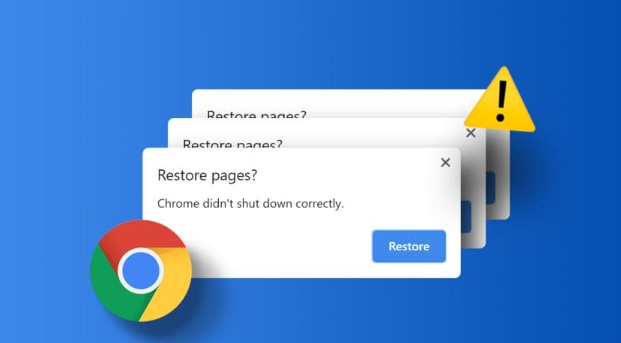
修改并管理浏览器的多语言设置,适应不同语言用户的使用需求。

